Как установить последний сервер RabbitMQ на Ubuntu 18.04 LTS
RabbitMQ — это программное обеспечение брокера сообщений с открытым исходным кодом, которое реализует расширенный протокол очереди сообщений ( AMQP ) и протокол потоковой передачи текстовых сообщений, телеметрический транспорт очереди сообщений и другие протоколы через подключаемые модули.
Работа брокера обмена сообщениями заключается в получении сообщений от издателей (приложений, которые их публикуют) и маршрутизации их потребителям (приложениям, которые их обрабатывают). AMQP — это протокол обмена сообщениями, который позволяет соответствующим клиентским приложениям взаимодействовать с соответствующими посредниками по обмену сообщениями.
Выполните следующие действия, чтобы установить RabbitMQ Server в Ubuntu 18.04 LTS.
Шаг 1: Установите Erlang / OTP
RabbitMQ требует, чтобы Erlang был установлен прежде, чем он сможет работать. Установите Erlang в системе Ubuntu 18.04, используя наше предыдущее руководство:
Как установить последнюю версию Erlang на Ubuntu 18.04 LTS
После установки Erlang перейдите к шагу 2.
Шаг 2: Добавьте репозиторий RabbitMQ в Ubuntu 18.04
Импортировать RabbitMQ:
wget -O- https://dl.bintray.com/rabbitmq/Keys/rabbitmq-release-signing-key.asc | sudo apt-key add - wget -O- https://www.rabbitmq.com/rabbitmq-release-signing-key.asc | sudo apt-key add -
Теперь добавьте хранилище RabbitMQ в Ubuntu 18.04:
echo "deb https://dl.bintray.com/rabbitmq/debian $(lsb_release -sc) main" | sudo tee /etc/apt/sources.list.d/rabbitmq.list
Шаг 2: Установите RabbitMQ Server Ubuntu 18.04 LTS
Чтобы установить RabbitMQ Server Ubuntu 18.04, обновите список apt, затем установите rabbitmq-server пакет
sudo apt update sudo apt -y install rabbitmq-server
После установки служба RabbitMQ запускается и включается при загрузке. Чтобы проверить статус, запустите:
Вы можете проверить, настроен ли сервис для запуска при загрузке, используя команду:
$ systemctl is-enabled rabbitmq-server.service enabled
Если он возвращается отключенным, включите его, выполнив:
sudo systemctl enable rabbitmq-server
Шаг 3. Включите панель управления RabbitMQ (необязательно)
При желании вы можете включить веб-панель управления RabbitMQ Management для удобства управления.
sudo rabbitmq-plugins enable rabbitmq_management
Веб-сервис должен прослушивать порт TCP 15672
# ss -tunelp | grep 15672
tcp LISTEN 0 128 0.0.0.0:15672 0.0.0.0:* users:(("beam.smp",pid=9525,fd=71)) uid:111 ino:39934 sk:9 <->
Если у вас есть активный брандмауэр UFW, откройте оба порта 5672 и 15672
sudo ufw allow proto tcp from any to any port 5672,15672
Доступ к нему, открыв URL http://[server IP|Hostname]:15672
По умолчанию гостевой пользователь существует и может подключаться только с localhost. Вы можете войти с этим пользователем локально с паролем « гость»
Чтобы иметь возможность войти в сеть, создайте пользователя-администратора, как показано ниже:
rabbitmqctl add_user admin StrongPassword rabbitmqctl set_user_tags admin administrator
Войдите с этим именем пользователя и паролем.
Шаг 4: Установите кластер RabbitMQ (необязательно)
Если вам необходимо добиться высокой доступности и более высокой пропускной способности, рассмотрите возможность настройки кластера RabbitMQ на серверах Ubuntu 18.04, следуя приведенному ниже руководству:
Как настроить кластер RabbitMQ в Ubuntu 18.04 LTS
Команды управления пользователями RabbitMQ
Удалить пользователя:
rabbitmqctl delete_user user
Изменить пароль пользователя:
rabbitmqctl change_password user strongpassword
Создать новый виртуальный хост:
rabbitmqctl add_vhost /my_vhost
Список доступных виртуальных хостов:
rabbitmqctl list_vhosts
Удалить виртуальный хост:
rabbitmqctl delete_vhost /myvhost
Предоставьте пользователю права доступа для vhost:
rabbitmqctl set_permissions -p /myvhost user ".*" ".*" ".*"
Список разрешений vhost:
rabbitmqctl list_permissions -p /myvhost
Для просмотра разрешений пользователей:
rabbitmqctl list_user_permissions user
Удалить разрешения пользователя:
rabbitmqctl clear_permissions -p /myvhost user
Следующая статья для чтения:
Как сделать резервную копию и восстановить данные и конфигурации RabbitMQ
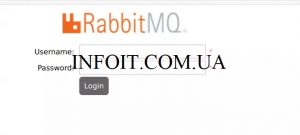
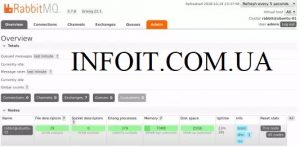
Один комментарий
Комментарии закрыты.